Questo articolo è stato scritto in collaborazione con il nostro team di editor e ricercatori esperti che ne hanno approvato accuratezza ed esaustività.
Il Content Management Team di wikiHow controlla con cura il lavoro dello staff di redattori per assicurarsi che ogni articolo incontri i nostri standard di qualità.
Questo articolo è stato visualizzato 72 247 volte
Questo articolo spiega come osservare i filmati delle telecamere di sicurezza di casa o dell'ufficio da internet. Ricorda che non è possibile accedere da remoto a tutti i tipi di sistemi di sicurezza; se il tuo hardware non supporta lo streaming delle videocamere, questi passaggi non funzioneranno.
Passaggi
Configurare l'Hardware
-
1Assicurati che le telecamere di sicurezza possano connettersi a internet. Non tutti i sistemi di sicurezza sono compatibili con il Wi-Fi, quindi prima di spendere soldi per acquistare un DVR, controlla che le videocamere siano in grado di trasmettere le loro riprese.
- Puoi anche utilizzare telecamere che si collegano unicamente via Ethernet, ma sarà più difficile configurare il sistema se hai più di una videocamera da controllare.
-
2Acquista un DVR per le tue telecamere di sicurezza. Questo dispositivo registra i filmati ripresi dalle videocamere; se ne acquisti uno che è in grado di trasmettere contenuti in streaming, potrai connetterti e visualizzare i video in diretta.
- Non tutti i DVR sono in grado di trasmettere i filmati delle telecamere di sicurezza, quindi assicurati di scegliere un dispositivo capace di farlo.
- Dovresti acquistare un DVR prodotto dalla stessa casa che ha realizzato le tue telecamere di sicurezza.
- Se hai acquistato le telecamere in un kit, potrebbe essere incluso anche il DVR.
-
3Collega il DVR al tuo router. Inserisci una delle estremità di un cavo Ethernet nell'ingresso del DVR e l'altra in una delle porte "Internet" libere del router.
-
4Collega il DVR a uno schermo. Puoi farlo utilizzando un cavo HDMI. Questo ti servirà semplicemente per cambiare l'indirizzo IP del tuo DVR e da quel momento potrai accedere al dispositivo via internet.
-
5Accedi al DVR. Utilizzando il telecomando del dispositivo, inserisci nome utente e password nella schermata del registratore. Nella maggior parte dei casi, le credenziali predefinite sono "admin" e un campo vuoto per la password. Una volta eseguito l'accesso, puoi iniziare a impostare il programma che gestisce la trasmissione.
- Puoi consultare il manuale d'uso del DVR per scoprire quali sono le credenziali che devi inserire.
Pubblicità
Configurare il Software
-
1Assegna un indirizzo statico al DVR. I passaggi richiesti variano in base al dispositivo, ma di solito bisogna cercare la scheda Rete o Internet, trovare la sezione IP, disattivare la voce IP dinamico o Assegna automaticamente e impostare l'indirizzo IP in una cifra che termina in "110".
- Per esempio, se l'indirizzo IP attuale del DVR è 192.168.1.7, dovresti cambiarlo in 192.168.1.110.
-
2Apri la porta 88 del router. Con il computer, apri la pagina del router su un browser web e abilita il port forwarding per la porta 88. Proprio come per il DVR, anche il software del tuo router può variare molto in base al modello, quindi dovrai cercare manualmente la sezione "Port forwarding".[1]
- Il tuo DVR può avere preferenze di port-forwarding specifiche, quindi assicurati di consultare la sezione del manuale del dispositivo che tratta delle porte da aprire.
- Anche se molti servizi consigliano di aprire la porta 80 invece di quella 88; la prima è spesso bloccata dai firewall e da alcuni provider di servizi internet.
- Devi inserire l'indirizzo IP statico del DVR nella sezione dedicata al port forwarding.
-
3Accoppia le telecamere al DVR. Salta questo passaggio se hai acquistato un kit che conteneva registratore e videocamere. Ogni sistema di sicurezza prevede una procedura diversa per completare questo passaggio, ma di solito si può eseguire dal menu del DVR, a cui puoi accedere dal computer:
- Digita l'indirizzo della pagina del router, aggiungi i due punti (:) e digita la porta che hai appena aperto (88). Per esempio, potresti scrivere, 192.168.1.1:88.
- Premi Invio, poi accedi alla pagina del DVR quando ti viene chiesto.
- Seleziona la sezione Impostazioni telecamere o Impostazioni Live (oppure premi sull'icona della videocamera).
- Avvia la configurazione cliccando sul pulsante Accoppia o su quello a forma di videocamera.
- Premi il pulsante Accoppia della telecamera (di solito si tratta di un pulsante fisico collocato sotto il dispositivo).
-
4Trova l'indirizzo IP esterno della rete. Sul computer collegato alla stessa rete del DVR, visita la pagina https://www.whatismyip.com/ con un browser web e annota il numero accanto all'intestazione "Your Public IPv4 is". Si tratta dell'indirizzo IP che dovrai inserire per collegarti al tuo DVR da remoto.
-
5Collegati al tuo DVR. Da qualsiasi dispositivo connesso a internet, apri un browser web e inserisci l'indirizzo IP della tua rete, seguito dai due punti e dalla porta del registratore (per esempio, 12.345.678:88). In questo modo, si dovrebbe aprire la pagina di accesso del DVR; inserisci le credenziali, quindi dovresti vedere le riprese delle tue telecamere.
- Se il tuo sistema di sicurezza è dotato di un'app per dispositivi mobili, dovresti essere in grado di scaricarla, eseguire l'accesso con le credenziali del tuo account e monitorare le riprese anche da lì.
Pubblicità
Consigli
- Molti DVR possono contenere alcuni terabyte di filmati di sicurezza, quindi dovresti essere in grado di conservare le riprese di alcuni giorni (se non settimane), prima di essere costretto a cancellare qualcosa.
- Imposta una password per il sistema di sicurezza, in modo che le riprese non siano visibili da utenti di tutto il mondo.
Avvertenze
- Tentare di visualizzare riprese di sicurezza pubbliche (o private) per cui non hai l'autorizzazione è illegale in molte nazioni. Evita i servizi o i siti che offrono funzionalità di questo tipo.
- Non è possibile visualizzare le riprese delle telecamere in tempo reale attraverso i DVR che non supportano la trasmissione in diretta.



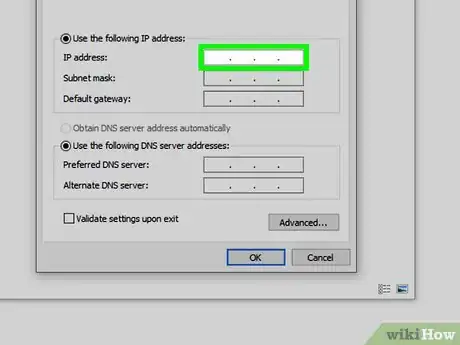

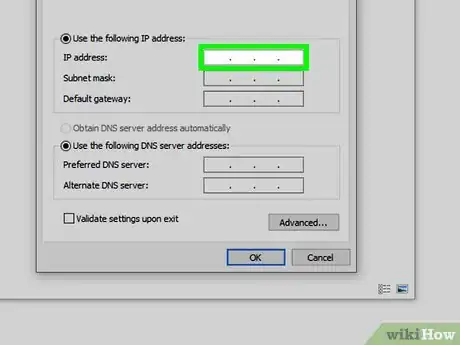
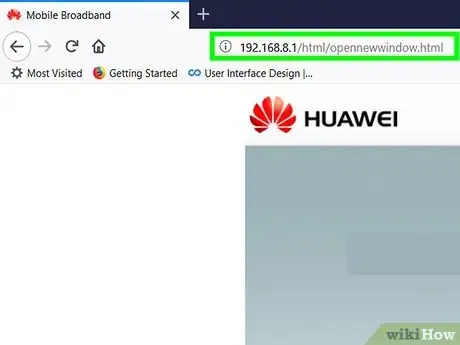
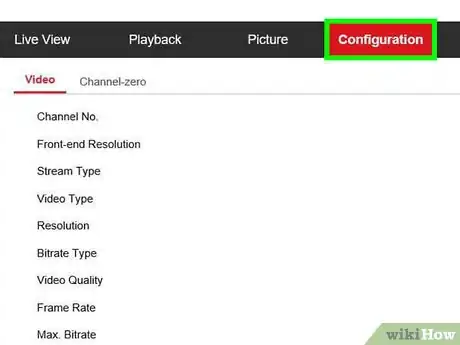
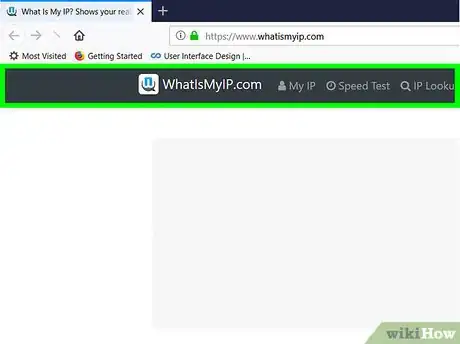
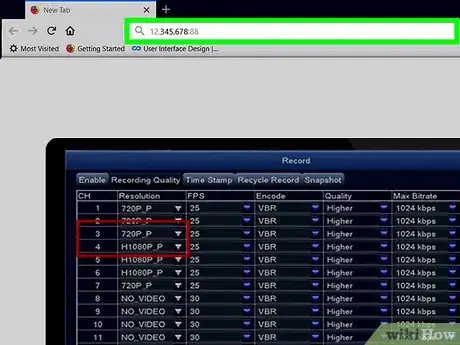



















Il Content Management Team di wikiHow controlla con cura il lavoro dello staff di redattori per assicurarsi che ogni articolo incontri i nostri standard di qualità. Questo articolo è stato visualizzato 72 247 volte